Alterar as margens no documento Word
Applies To
Word para Microsoft 365 Word 2024 Word 2021 Word 2019 Word 2016
Experimente!
Altere facilmente as margens no documento para alterar o layout e garantir que tudo se ajuste.
Aplicar uma configuração de margem predefinida
-
Selecione Layout > Margens.
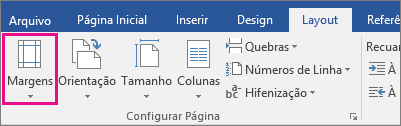
-
Selecione as medidas de margem que você deseja.

Observação: Se o documento tiver várias seções, as novas margens serão aplicadas somente às seções selecionadas.
Criar uma margem personalizada
-
Selecione Layout > Margens.
-
Selecione Margens Personalizadas.
-
Em Margens, use a Seta para Cima ou a Seta para Baixo para inserir os valores desejados.
-
Selecione OK quando terminar.
Alterar margens padrão
-
Selecione Margens de> layout > margens personalizadas.
-
Defina as margens.
-
Selecione Definir como Padrão.
-
Confirme a seleção.










